Tải Windows 11 ISO bản chính thức – Bypass TPM 2.0 không hỏi cấu hình cho mọi máy UEFI & LEGACY
Giới thiệu về Windows 11 và yêu cầu phần cứng
Windows 11 là phiên bản hệ điều hành mới nhất từ Microsoft, mang đến giao diện hiện đại, tính năng bảo mật nâng cao và hiệu suất được cải thiện. Tuy nhiên, nhiều người dùng gặp khó khăn khi cài đặt do các yêu cầu phần cứng nghiêm ngặt, đặc biệt là chip TPM 2.0 và các thông số kỹ thuật khác.
Trong bài viết này, chúng tôi sẽ hướng dẫn bạn cách tải xuống Windows 11 ISO chính thức và các phương pháp bypass TPM 2.0 để cài đặt trên mọi hệ thống, dù là UEFI hiện đại hay Legacy (MBR) cũ hơn.
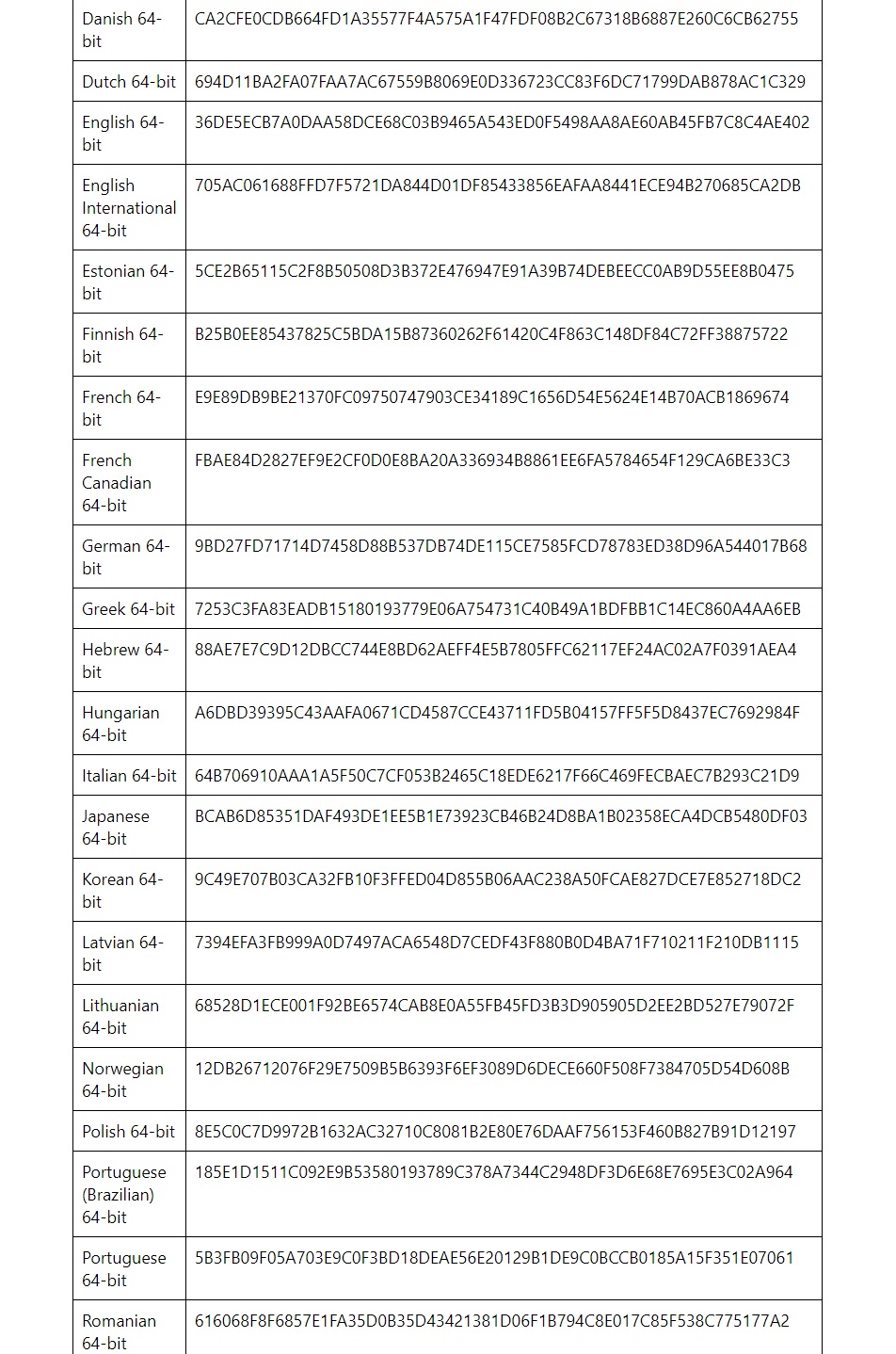
Yêu cầu hệ thống chính thức của Windows 11
Trước khi đi vào chi tiết cách bypass, hãy hiểu rõ những yêu cầu mà Microsoft đặt ra:
- Bộ xử lý: CPU Intel thế hệ 8 trở lên hoặc AMD Ryzen 2000 trở lên
- RAM: Tối thiểu 4GB
- Bộ nhớ lưu trữ: Tối thiểu 64GB
- TPM: Phiên bản 2.0
- Secure Boot: Được hỗ trợ và bật
- UEFI: Firmware tương thích với UEFI
Những yêu cầu này khiến nhiều máy tính vẫn hoạt động tốt nhưng không đủ điều kiện nâng cấp lên Windows 11 theo cách thông thường. Đó là lý do tại sao các phương pháp bypass trở nên phổ biến.
Tải Windows 11 ISO chính thức từ Microsoft
Cách an toàn và đáng tin cậy nhất để có được file cài đặt Windows 11 là tải trực tiếp từ Microsoft. Đây là cách thực hiện:
- Truy cập trang tải xuống Windows 11 chính thức của Microsoft
- Chọn phiên bản Windows 11 (thường là Windows 11) và ngôn ngữ
- Nhấp vào “Tải xuống” để lấy file ISO 64-bit
Lưu ý quan trọng: File ISO chính thức của Microsoft sẽ kiểm tra yêu cầu phần cứng trong quá trình cài đặt, bao gồm TPM 2.0, Secure Boot và các yêu cầu khác.

️ Phương pháp Bypass TPM 2.0 và kiểm tra phần cứng
Có nhiều cách để bypass kiểm tra phần cứng khi cài đặt Windows 11. Dưới đây là những phương pháp phổ biến nhất:
1. Sử dụng Rufus để tạo USB cài đặt Windows 11 với tùy chọn bypass
Sketchup người dùng và các nhà thiết kế thường cần máy tính hiệu suất cao, và nhiều người muốn cài Windows 11 nhưng gặp hạn chế về phần cứng. Rufus là giải pháp tuyệt vời:
- Tải và cài đặt Rufus từ trang web chính thức
- Cắm USB (tối thiểu 8GB) vào máy tính
- Mở Rufus và chọn USB của bạn
- Nhấp vào “SELECT” và chọn file ISO Windows 11 đã tải
- Trong mục “Image option”, chọn “Extended Windows 11 Installation (no TPM/no Secure Boot)”
- Nhấp “START” để bắt đầu quá trình tạo USB cài đặt
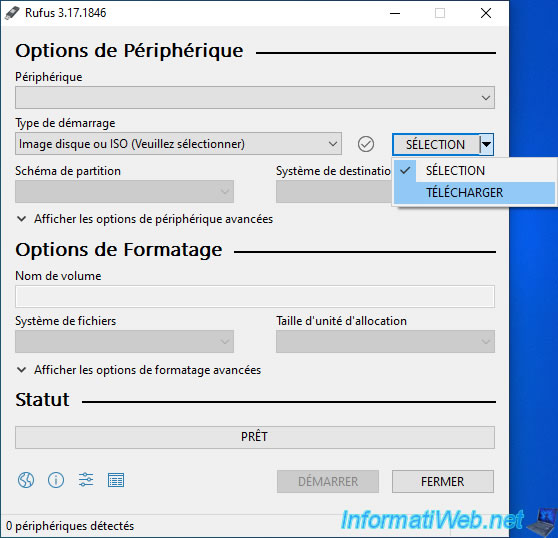
2. Sử dụng bản ISO đã được chỉnh sửa
Có các phiên bản Windows 11 ISO từ bên thứ ba đã được cấu hình sẵn để bypass kiểm tra phần cứng. Một trong những phiên bản như vậy được cung cấp bởi “Tri Nguyen” và được phân phối qua các liên kết Google Drive:
- Hỗ trợ cả chế độ khởi động UEFI và Legacy
- Bypass tất cả kiểm tra phần cứng bao gồm TPM 2.0 và yêu cầu CPU
- Kích thước file khoảng 4.03 GB
Cảnh báo bảo mật: Tải xuống và cài đặt các file ISO đã chỉnh sửa từ nguồn không chính thức có thể gây rủi ro bảo mật, malware hoặc làm hệ thống không ổn định. Luôn ưu tiên ISO chính thức của Microsoft khi có thể.
3. Sử dụng Registry để bypass kiểm tra
Đối với người dùng Photoshop và các phần mềm đồ họa khác, việc chỉnh sửa Registry có thể giúp bypass kiểm tra phần cứng:
Windows Registry Editor Version 5.00
So sánh giữa ISO chính thức và ISO đã bypass
| Tính năng | ISO chính thức Microsoft | ISO Bypass (ví dụ: Tri Nguyen) |
|---|---|---|
| Độ an toàn nguồn | Cao | Thấp/Không chắc chắn |
| Yêu cầu TPM/CPU | Bắt buộc | Đã bypass |
| Hỗ trợ UEFI/Legacy | Chính thức UEFI (có giải pháp cho Legacy) | Hỗ trợ cả UEFI & Legacy |
| Kích hoạt | Yêu cầu giấy phép hợp lệ | Yêu cầu giấy phép hợp lệ |
| Cập nhật & Hỗ trợ | Hỗ trợ đầy đủ từ Microsoft | Không có hỗ trợ chính thức |
Hướng dẫn cài đặt Windows 11 trên các hệ thống UEFI
3DS MAX và các phần mềm đồ họa nặng thường chạy tốt nhất trên hệ thống UEFI. Dưới đây là cách cài đặt Windows 11 trên các hệ thống này:
- Chuẩn bị USB cài đặt Windows 11 (sử dụng Rufus với tùy chọn bypass)
- Khởi động máy tính và truy cập vào BIOS/UEFI (thường bằng cách nhấn F2, F12 hoặc Del)
- Đảm bảo chế độ khởi động được đặt là UEFI
- Thiết lập thứ tự khởi động để ưu tiên USB
- Lưu thay đổi và khởi động lại
- Khi xuất hiện màn hình cài đặt Windows, làm theo hướng dẫn trên màn hình
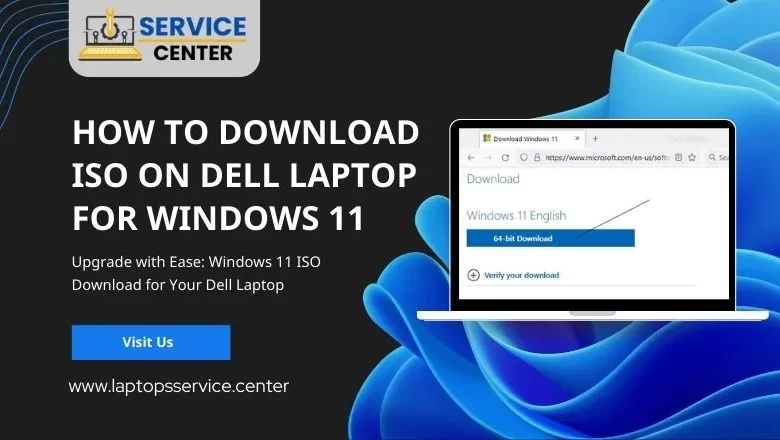
️ Hướng dẫn cài đặt Windows 11 trên hệ thống Legacy (MBR)
Đối với người dùng Autocad và Revit với máy tính cũ hơn sử dụng Legacy BIOS:
- Tạo USB cài đặt với phiên bản Windows 11 đã bypass hỗ trợ Legacy
- Truy cập BIOS và đảm bảo chế độ khởi động được đặt là Legacy/CSM
- Thiết lập thứ tự khởi động để ưu tiên USB
- Lưu thay đổi và khởi động lại
- Theo dõi hướng dẫn cài đặt, đặc biệt chú ý đến phần phân vùng ổ đĩa (chọn MBR)
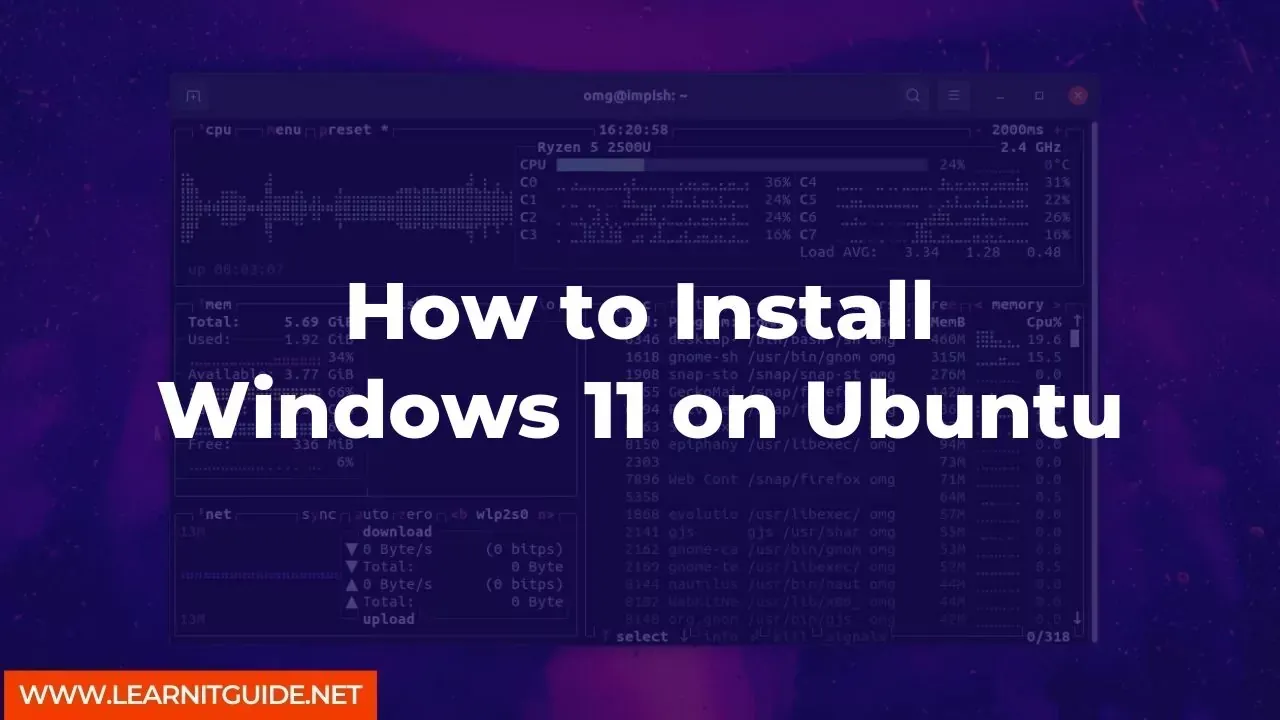
⚠️ Những điều cần lưu ý khi bypass TPM 2.0
CorelDRAW và các Illustrator chuyên nghiệp cần cân nhắc những điểm sau:
- Cập nhật Microsoft: Có khả năng các bản cập nhật trong tương lai từ Microsoft có thể gây vấn đề với hệ thống đã bypass TPM
- Tính năng bảo mật: TPM 2.0 cung cấp các tính năng bảo mật quan trọng – khi bypass, bạn mất đi lớp bảo vệ này
- Kích hoạt Windows: Dù bypass được phần cứng, bạn vẫn cần giấy phép Windows hợp lệ để kích hoạt
- Ổn định hệ thống: Các hệ thống không đáp ứng yêu cầu tối thiểu có thể gặp vấn đề về hiệu suất
✅ Ưu và nhược điểm của việc bypass TPM 2.0
Ưu điểm:
- Cho phép cài đặt Windows 11 trên nhiều thiết bị cũ hơn
- Tiết kiệm chi phí nâng cấp phần cứng
- Trải nghiệm giao diện và tính năng mới của Windows 11
- Vẫn nhận được hầu hết các bản cập nhật từ Microsoft
Nhược điểm:
- Giảm bảo mật tổng thể của hệ thống
- Rủi ro khi sử dụng file ISO từ nguồn không chính thức
- Có thể gặp vấn đề với các bản cập nhật trong tương lai
- Hiệu suất có thể không được tối ưu trên phần cứng cũ
Câu hỏi thường gặp
1. Bypass TPM 2.0 có an toàn không?
Bypass TPM 2.0 làm giảm một số tính năng bảo mật mà Microsoft đã thiết kế cho Windows 11. Tuy nhiên, với việc thực hiện các biện pháp bảo mật khác như phần mềm diệt virus mạnh và cập nhật thường xuyên, rủi ro có thể được giảm thiểu. Người dùng Lightroom và Encoder cần cân nhắc kỹ điều này.
2. Tôi có thể nhận các bản cập nhật chính thức sau khi bypass không?
Trong hầu hết các trường hợp, bạn vẫn có thể nhận được các bản cập nhật chính thức từ Microsoft sau khi bypass TPM 2.0. Tuy nhiên, có khả năng một số bản cập nhật trong tương lai có thể thêm kiểm tra phần cứng mới hoặc gây vấn đề với hệ thống đã bypass.
3. Cách kích hoạt Windows 11 sau khi cài đặt?
Sau khi bypass thành công và cài đặt Windows 11, bạn vẫn cần một giấy phép hợp lệ để kích hoạt Windows. Bạn có thể sử dụng khóa sản phẩm hiện có nếu có, mua một khóa mới từ Microsoft hoặc chuyển giấy phép từ cài đặt Windows cũ của bạn.
Kết luận
Việc cài đặt Windows 11 trên các hệ thống không đáp ứng yêu cầu phần cứng chính thức là hoàn toàn khả thi, nhờ vào các phương pháp bypass TPM 2.0 và kiểm tra phần cứng khác. Tuy nhiên, người dùng VRAY cần cân nhắc cẩn thận giữa lợi ích của việc nâng cấp và những rủi ro tiềm ẩn về bảo mật và ổn định.
Nếu bạn quyết định tiến hành, hãy ưu tiên sử dụng ISO chính thức từ Microsoft kết hợp với các công cụ như Rufus để bypass an toàn hơn, thay vì sử dụng các bản ISO đã chỉnh sửa từ nguồn không xác định.
Đối với những người dùng chuyên nghiệp, đặc biệt là những người làm việc với Autodesk Maya và các ứng dụng đồ họa đòi hỏi cao, việc nâng cấp phần cứng để đáp ứng các yêu cầu chính thức có thể là lựa chọn tốt hơn về lâu dài.
Bạn đã có trải nghiệm với việc bypass TPM 2.0 để cài đặt Windows 11? Hãy chia sẻ trong phần bình luận bên dưới!
Tham khảo thêm: Wikipedia – Windows 11, Moz – Tác động của Windows 11 đến SEO
